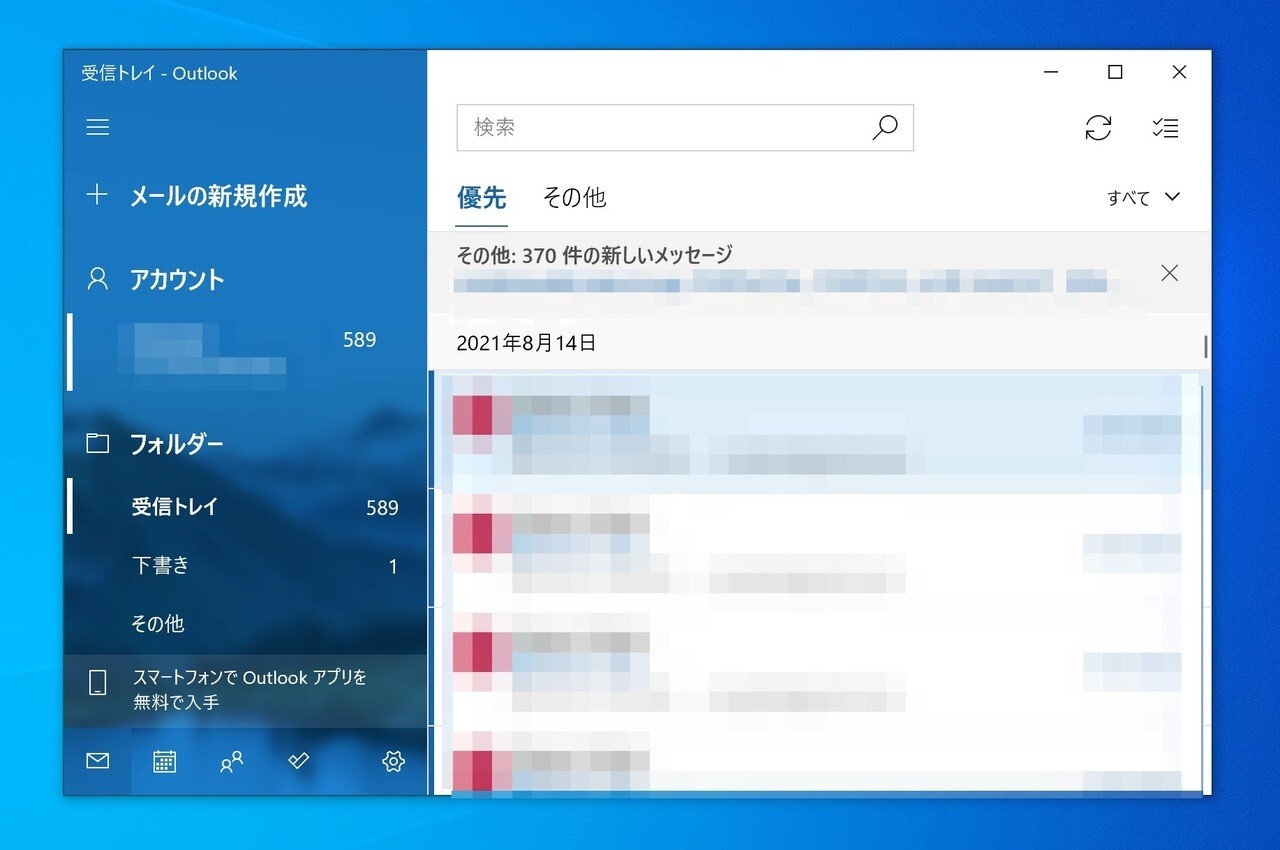
Windows 10には「メール」という名前の電子メールクライアントが搭載されています。
Windows 10のメールアプリは、アプリを閉じた状態でもバックグラウンドで動作し、受信したメールに関する通知をデスクトップに表示するようになっていますが、なかには通知が表示されるのは、メールアプリを起動している場合だけに制限したいという方もいるかもしれません。
以下、メールアプリの設定を変更し、バックグランドでの動作を止める方法を説明します。
目次
アプリの設定でバックグランド動作を止める
メールアプリのバックグラウンド動作を止めるには、アプリの設定を変更します。
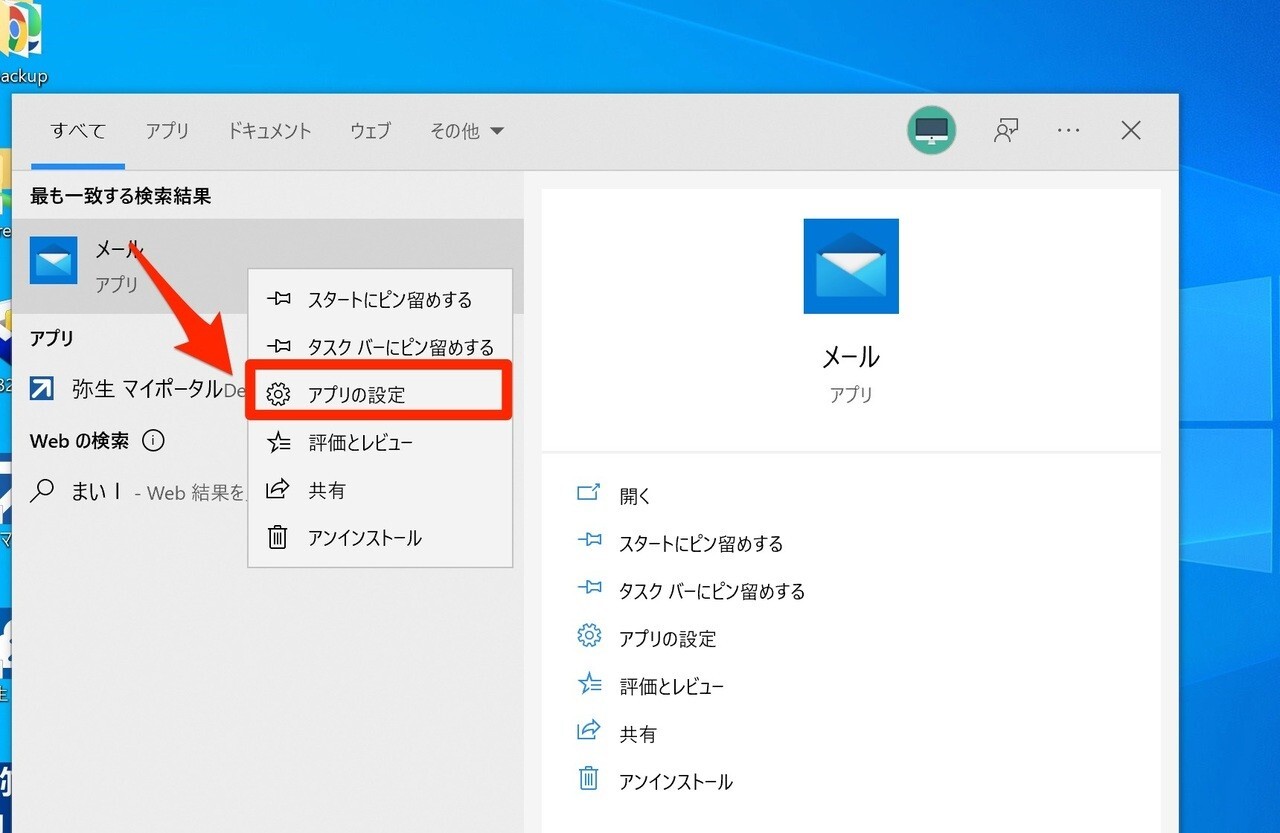
▲「メール」を検索して表示されたアイコン右クリックし、「アプリの設定」メニューを選びます。
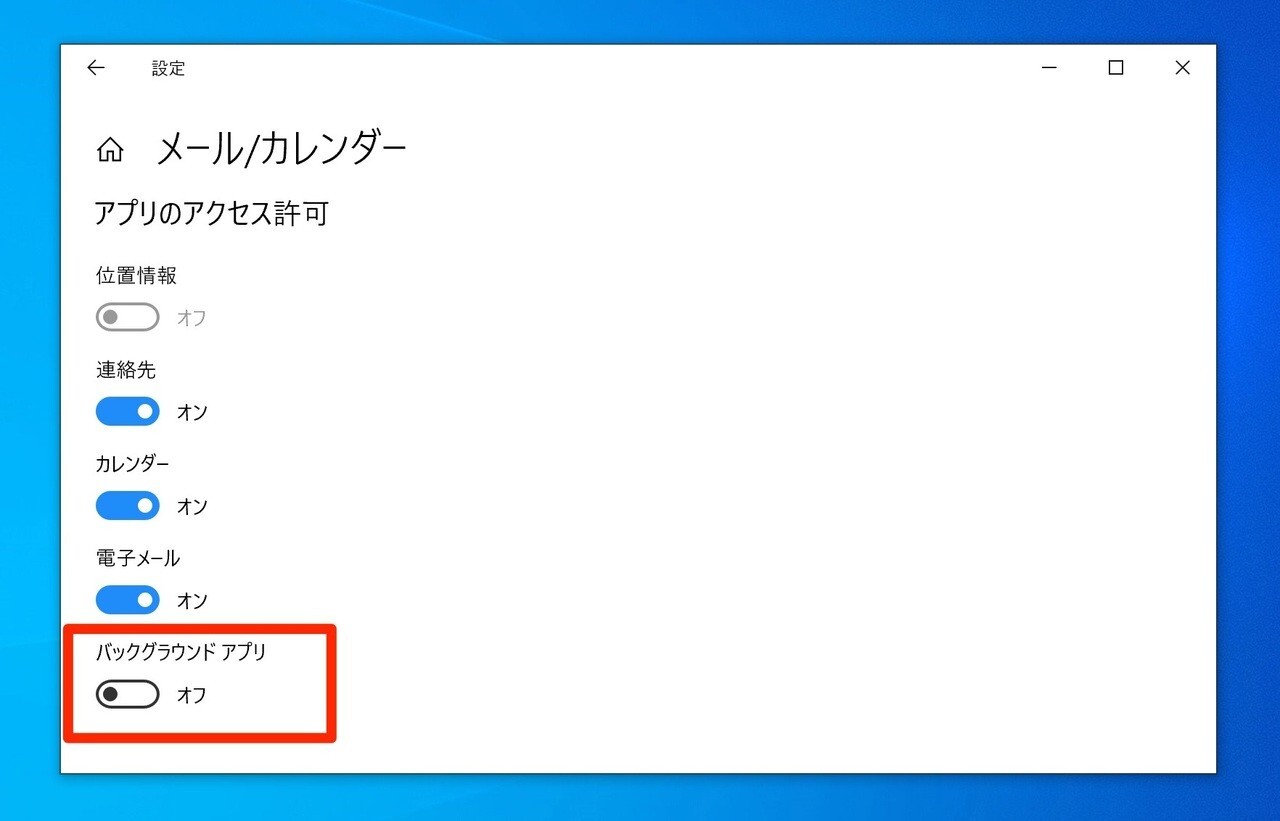
▲表示された「アプリのアクセス許可」画面で「バックグラウンドアプリ」のトグルをオフに変更します。
これで、メールアプリのバックグランドでの動作が抑制されるようになり、アプリ終了時には通知が行われないようになります。アプリごとに通知だけを無効化することもできますが、不要なプロセスをできるだけ止めたい場合は今回紹介した方法がおすすめです。
まとめ
Windows 10のメールアプリで、バックグラウンドアプリの設定をオフにすると、メールアプリを起動していない場合に通知を止めることができます。この場合でもメールを立ち上げている場合は通知を受け取ることができます。








